Windows 11에서 dx 버전 정보를 보는 방법은 무엇입니까? Windows 11에서 dx 진단 도구를 여는 단계 소개
- 王林앞으로
- 2023-04-06 18:15:053203검색
Windows 11에서 dx 버전 정보를 읽는 방법을 잘 모르는 친구들이 많습니다. 아래 편집기에서는 Windows 11에서 dx 진단 도구를 여는 단계를 소개합니다.
W oWindows11 DX 버전 정보는 어떻게 봐야 하나요? Windows11 DX 진단 도구 단계 소개 열기
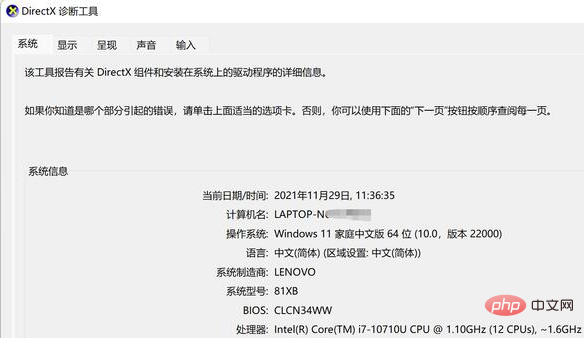 1. 바탕 화면에서 설정 메뉴를 열고 애플리케이션 옵션을 찾습니다
1. 바탕 화면에서 설정 메뉴를 열고 애플리케이션 옵션을 찾습니다 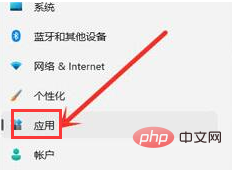 2. 옵션 기능 버튼을 클릭하세요
2. 옵션 기능 버튼을 클릭하세요 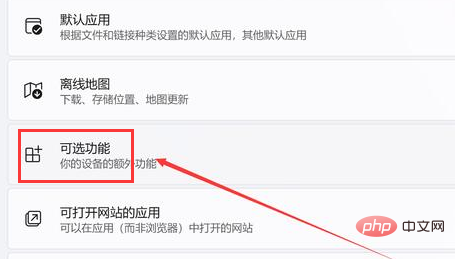 3. 오른쪽에서 보기 기능 옵션을 찾으세요
3. 오른쪽에서 보기 기능 옵션을 찾으세요 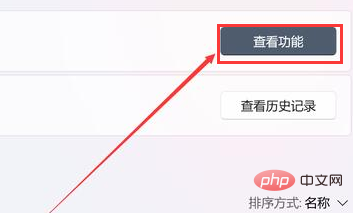 4. 그래픽 도구를 확인하고 다음 버튼을 클릭하세요
4. 그래픽 도구를 확인하고 다음 버튼을 클릭하세요 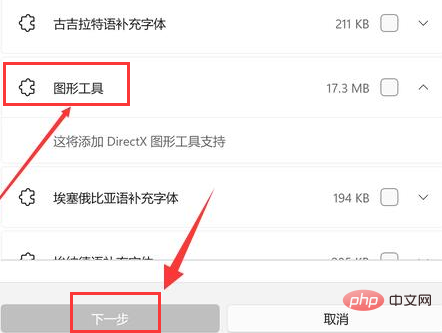 5. 키보드에서 win+R 키를 눌러 실행 창을 열고 dxdiag라는 단어를 입력한 후 확인을 클릭하세요
5. 키보드에서 win+R 키를 눌러 실행 창을 열고 dxdiag라는 단어를 입력한 후 확인을 클릭하세요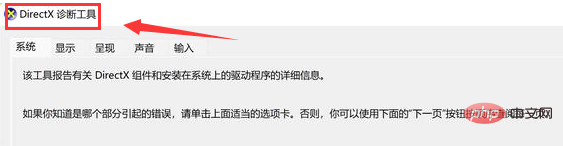 위 문서는 Windows 11
위 문서는 Windows 11위 내용은 Windows 11에서 dx 버전 정보를 보는 방법은 무엇입니까? Windows 11에서 dx 진단 도구를 여는 단계 소개의 상세 내용입니다. 자세한 내용은 PHP 중국어 웹사이트의 기타 관련 기사를 참조하세요!
성명:
이 기사는 없음에서 복제됩니다. 침해가 있는 경우 admin@php.cn으로 문의하시기 바랍니다. 삭제

